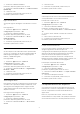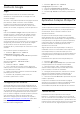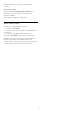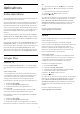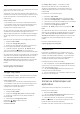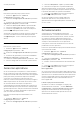User manual
2 - Selecione Sem fio e redes e
pressione (direita) para entrar no menu.
3 - Selecione Com fio ou Wi-Fi > LIGAR com Wi-Fi
(WoWLAN).
4 - Selecione On.
5 - Pressione (esquerda) várias vezes, se
necessário, para fechar o menu.
Ligar conexão Wi-Fi
Você pode ligar ou desligar a conexão Wi-Fi na sua
TV.
Para ligar Wi-Fi…
1 - Pressione , selecione Todas as
configurações e pressione OK.
2 - Selecione Sem fio e redes e
pressione (direita) para entrar no menu.
3 - Selecione Com fio ou Wi-Fi > Wi-Fi
ligado/desligado.
4 - Selecione On.
5 - Pressione (esquerda) várias vezes, se
necessário, para fechar o menu.
Digital Media Renderer - DMR
Se seus arquivos de mídia não forem reproduzidos
em sua TV, certifique-se de que o Renderizador de
Mídia Digital está ligado. Como configuração de
fábrica, o DMR está ligado.
Para ligar DMR…
1 - Pressione , selecione Todas as
configurações e pressione OK.
2 - Selecione Sem fio e redes e
pressione (direita) para entrar no menu.
3 - Selecione Com fio ou Wi-Fi > Digital Media
Renderer - DMR .
4 - Selecione On.
5 - Pressione (esquerda) várias vezes, se
necessário, para fechar o menu.
Tela inteligente Wi-Fi
Para assistir canais de TV digital em seu smartphone
ou tablet com o aplicativo Philips TV Remote, você
deve ligar a tela inteligente Wi-Fi. Alguns canais
codificados podem não estar disponíveis em seu
dispositivo móvel.
Para ligar a tela inteligente Wi-Fi.
1 - Pressione , selecione Todas as
configurações e pressione OK.
2 - Selecione Sem fio e redes e
pressione (direita) para entrar no menu.
3 - Selecione Com fio ou Wi-Fi > Wi-Fi Smart
Screen.
4 - Selecione On.
5 - Pressione (esquerda) várias vezes, se
necessário, para fechar o menu.
Nome da rede de TV
Caso haja mais de uma TV em sua rede doméstica,
você poderá dar à TV um nome exclusivo.
Para alterar o nome da TV…
1 - Pressione , selecione Todas as
configurações e pressione OK.
2 - Selecione Sem fio e redes e
pressione (direita) para entrar no menu.
3 - Selecione Com fio ou Wi-Fi > Nome da rede de
TV.
4 - Insira o nome usando o teclado do controle
remoto.
5 - Para concluir, selecione .
6 - Pressione (esquerda) várias vezes, se
necessário, para fechar o menu.
Limpar memória da Internet
Com a opção Limpar a memória da Internet, você
apaga o registro do servidor Philips e as
configurações de Classificação dos pais, os logins de
aplicativos de local de armazenamento de vídeos,
todos os favoritos dos Aplicativos Philips e
marcadores e histórico da Internet. Os aplicativos
MHEG interativos também podem salvar "cookies" na
TV. Esses arquivos também serão apagados.
Para limpar a memória da Internet...
1 - Pressione , selecione Todas as
configurações e pressione OK.
2 - Selecione Sem fio e redes e
pressione (direita) para entrar no menu.
3 - Selecione Com fio ou Wi-Fi > Limpar memória
da Internet.
4 - Selecione OK para confirmar.
5 - Pressione (esquerda) várias vezes, se
necessário, para fechar o menu.
Compartilhamento de arquivos
A TV pode se conectar a outros dispositivos da sua
rede sem fio, como um computador ou smartphone.
Use um computador com Microsoft Windows ou
Apple OS X.
Nesta TV, é possível abrir fotos, música e vídeos
armazenados no computador. Use qualquer software
de servidor de mídia com certificação DLNA recente.
41